Hinweis:
- Dieses Tutorial erfordert Zugriff auf Oracle Cloud. Informationen zum Anmelden für einen kostenlosen Account finden Sie unter Erste Schritte mit Oracle Cloud Infrastructure Free Tier.
- Es verwendet Beispielwerte für Oracle Cloud Infrastructure-Zugangsdaten, -Mandanten und -Compartments. Wenn Sie Ihre Übung abgeschlossen haben, ersetzen Sie diese Werte durch die Werte, die für Ihre Cloud-Umgebung spezifisch sind.
Maximieren Sie den Datenschutz mit OCI Object Storage für Longhorn-Backups
Einführung
Datenspeicherung und -backups sind wesentliche Bestandteile jeder Infrastruktur. Angesichts der steigenden Nachfrage nach cloudbasierten Lösungen ist es wichtig, eine Speicheroption zu wählen, die mit den wachsenden Anforderungen von Unternehmen Schritt halten kann.
Oracle Cloud Infrastructure (OCI) Object Storage ist eine internetbasierte, leistungsstarke Speicherplattform, die zuverlässige und kosteneffiziente Datendauerhaftigkeit bietet. Object Storage Service kann eine unbegrenzte Menge unstrukturierter Daten eines beliebigen Inhaltstyps speichern, darunter Analysedaten und umfangreiche Inhalte, wie Bilder und Videos.
Longhorn ist ein quelloffenes, verteiltes Blockspeichersystem für Kubernetes, das persistenten Speicher für zustandsbehaftete Anwendungen bereitstellt. Longhorn-Backups sind ein wesentlicher Bestandteil jedes Disaster Recovery-Plans. Sie bieten eine Möglichkeit, Ihre Daten bei Datenverlust oder -beschädigung zu schützen, sodass eine schnelle Wiederherstellung nach unerwarteten Vorfällen möglich ist. Mit Longhorn-Backups können Sie das Risiko eines Datenverlusts reduzieren und sicherstellen, dass Ihre Daten immer verfügbar sind, wenn Sie sie benötigen.
Zielsetzung
Verwenden Sie Oracle Cloud S3 Compatible Object Storage, um Longhorn-Backups zu speichern.
Voraussetzungen
-
Zugriff auf einen Oracle Cloud-Mandanten
-
OKE-Cluster mit Longhorn in Ihrem Mandanten bereitgestellt
-
Alle Policy-Setups für OKE und OCI Object Storage sind vorhanden
Aufgabe 1: Kompatible S3-API aktivieren
-
Stellen Sie sicher, dass die S3-Kompatibilitäts-API in Ihrem Mandanten aktiviert ist. Weitere Informationen finden Sie in dieser Dokumentation.
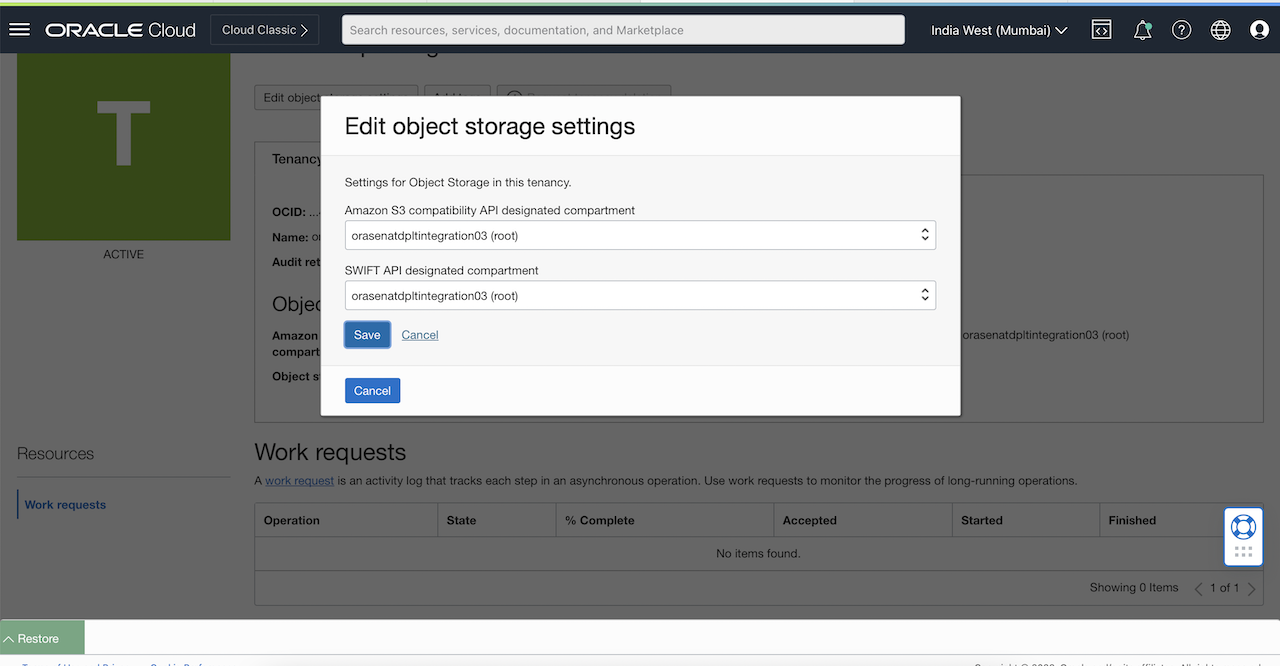
Aufgabe 2: Secret Keys generieren
-
Generieren Sie die Secret Keys. Weitere Informationen finden Sie in dieser Dokumentation.
-
Schützen Sie die generierten Schlüssel. Sie benötigen wir in einem späteren Schritt.
Aufgabe 3: Bucket erstellen
-
Erstellen Sie einen Bucket im kompatiblen Compartment S3, das Sie in Aufgabe 1 ausgewählt haben.
-
Stellen Sie außerdem sicher, dass Sie alle erforderlichen Policys hinzufügen, damit der Kubernetes-Service auf diesen Bucket zugreifen kann.
Aufgabe 4: Kubernetes-Secret erstellen
-
Konvertieren Sie die erforderlichen Informationen in das Base64-Format. Stellen Sie sicher, dass Sie die folgenden Platzhalter durch die tatsächlichen Werte ersetzen. Der folgende Code gibt Ihnen die konvertierte Zeichenfolge Base64 als Ausgabe.
echo -n <OSS_URL> | base64 echo -n <ACCESS_KEY> | base64 echo -n <SECRET_KEY> | base64Hinweis: OSS_URL ist die Kompatibilitäts-API-URL: https://{bucketnamespace}.compat.objectstorage.{region}.oraclecloud.com, in der Sie die Platzhalter
bucketnamespaceundregionersetzen müssen. Virtueller Host-Style-Zugriff wird nicht unterstützt. -
Erstellen Sie eine Kubernetes-Spezifikationsdatei, die diese Informationen verwendet, um ein neues Kubernetes-Secret zu erstellen.
nano oci-secret.yaml -
Fügen Sie den folgenden Inhalt ein, und ersetzen Sie die Platzhalter.
apiVersion: v1 kind: Secret metadata: name: oci-secret namespace: longhorn-system type: Opaque data: AWS_ACCESS_KEY_ID: <base64_encoded_access_key> AWS_SECRET_ACCESS_KEY: <base64_encoded_secret_key> AWS_ENDPOINTS: <base64_encoded_bucket_url> -
Speichern Sie die Datei, und führen Sie den folgenden Befehl aus, um sie anzuwenden.
kubectl apply -f oci-secret.yaml
Nach der erfolgreichen Ausführung wird die folgende Ausgabe angezeigt.

Aufgabe 5: Longhorn konfigurieren
-
Öffnen Sie die Longhorn-UI in einem Browser, und gehen Sie zu Einstellung, Allgemein.
-
Scrollen Sie nach unten zum Abschnitt Backup. Legen Sie das Backupziel als
s3://\<bucketname\>@\<oci-region\>/und das Backupzielzugangsdaten-Secret als oci-secret fest, und speichern Sie. -
Gehen Sie zum Abschnitt Backup, und stellen Sie sicher, dass keine Fehler angezeigt werden.
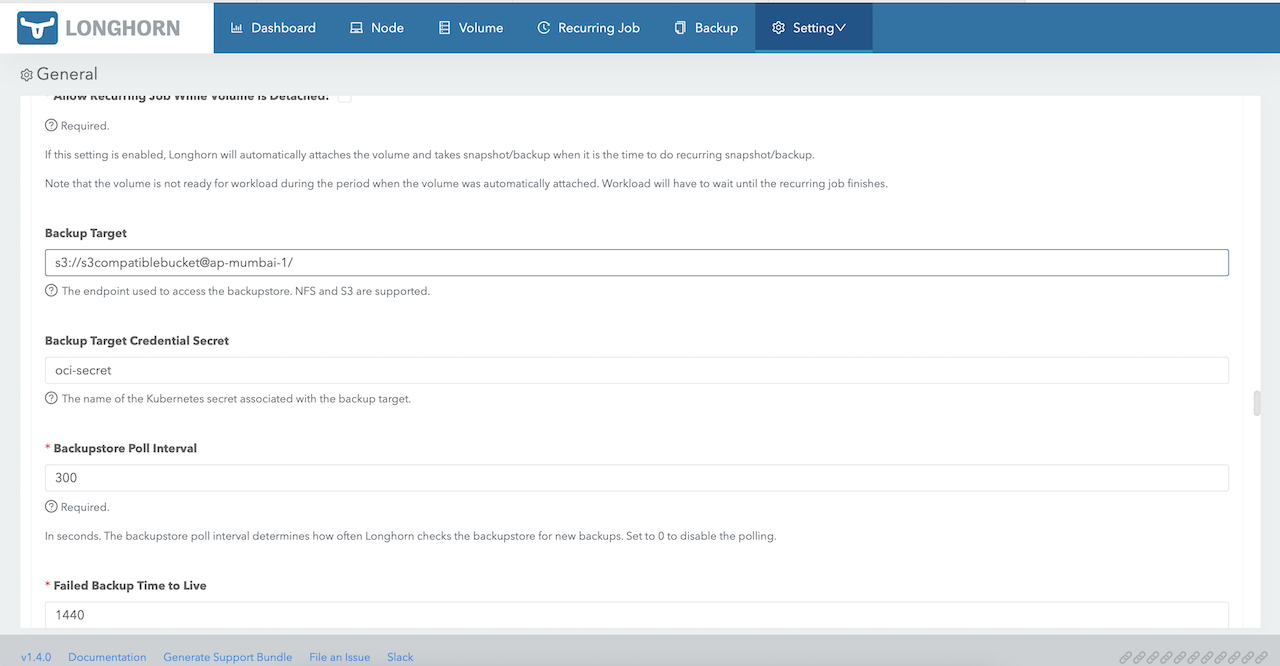
Aufgabe 6: Backup erstellen und prüfen
-
Gehen Sie in der Longhorn-UI zu Volume, wählen Sie ein Volume aus, und klicken Sie auf Snapshots und Backups.
-
Klicken Sie auf Backup erstellen.
Dadurch wird ein neues Backup erstellt und im konfigurierten Objektspeicher-Bucket gespeichert.
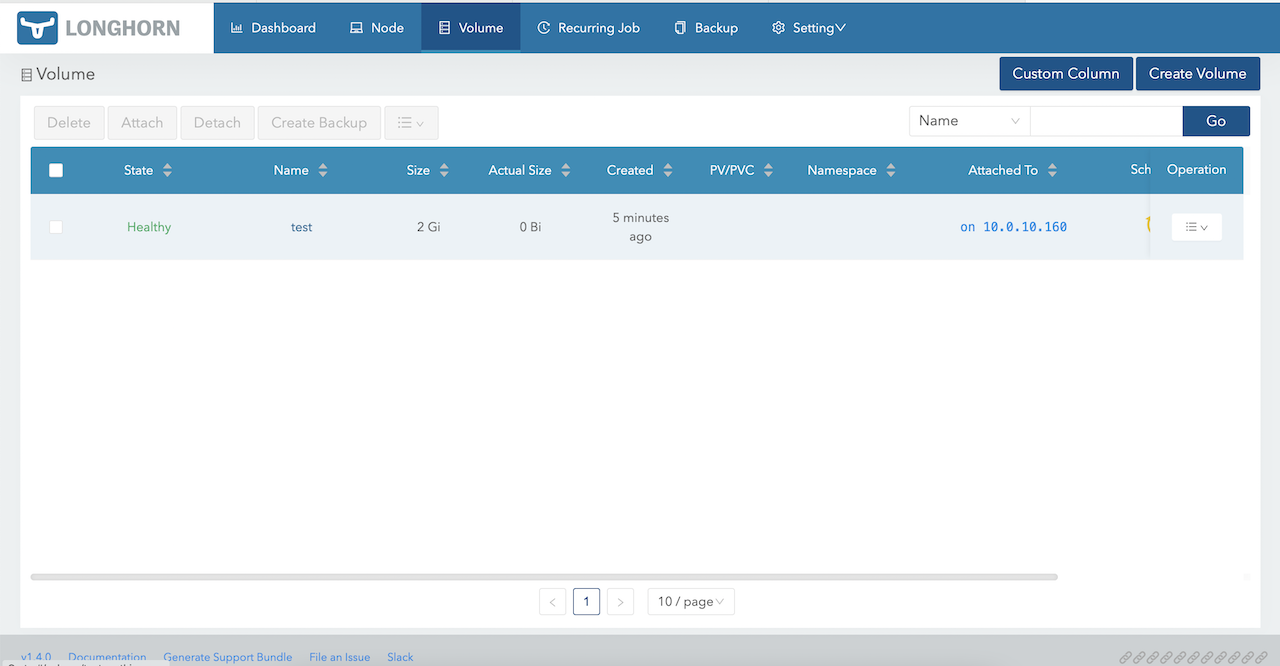
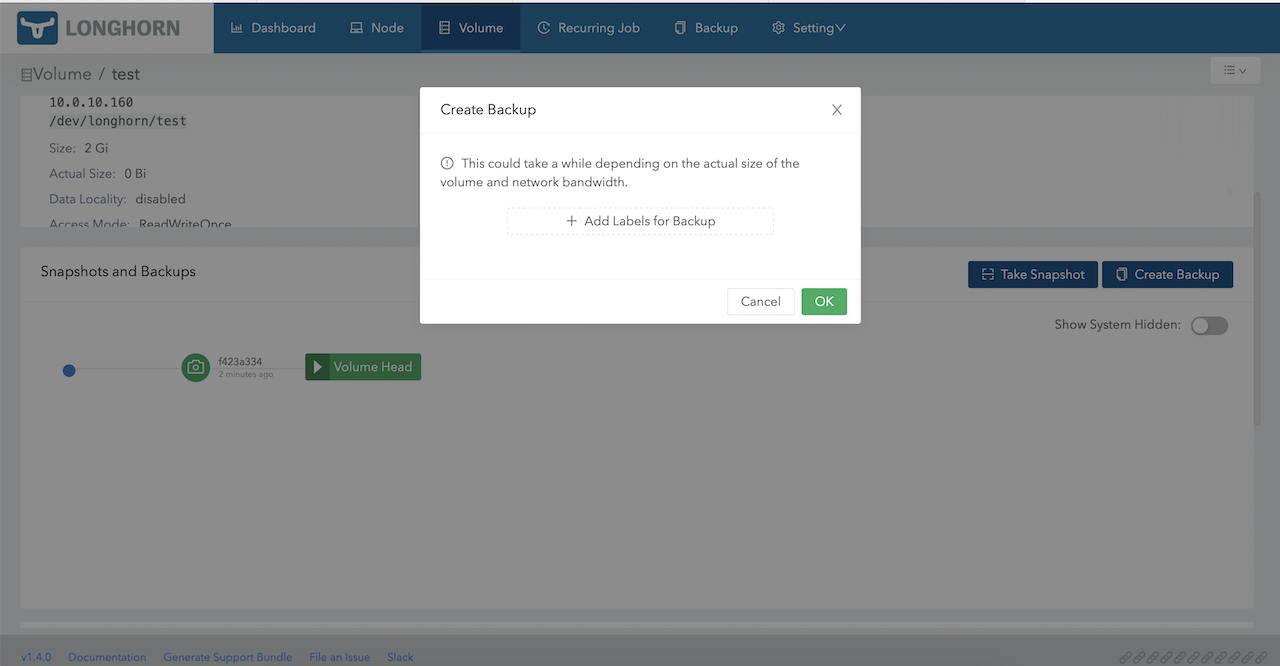
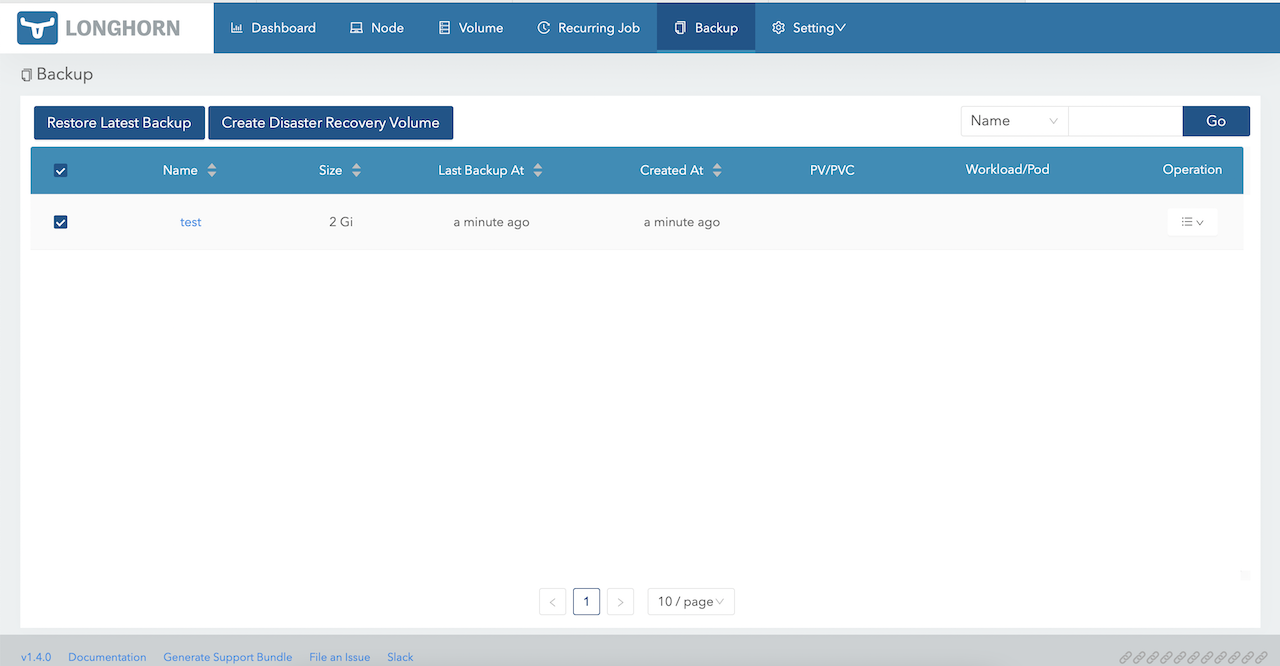
Aufgabe 7: Backup im OCI Object Storage-Bucket prüfen
-
Gehen Sie in der Oracle Cloud-Konsole zu Speicher, Buckets, und wählen Sie den Bucket aus, den Sie für die Verwendung mit Longhorn konfiguriert haben.
-
Prüfen Sie, ob das Backup korrekt erstellt wurde.
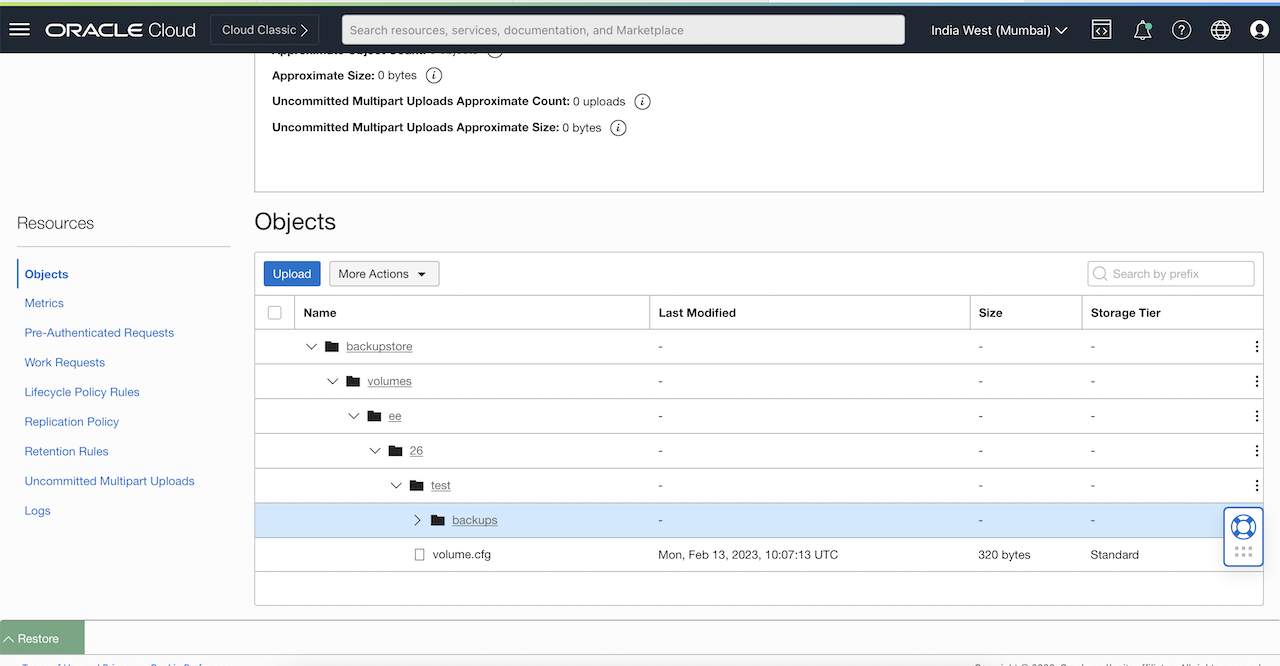
Verwandte Links
Danksagungen
Autor - Mayank Kakani (OCI Cloud Architect)
Weitere Lernressourcen
Sehen Sie sich andere Übungen zu docs.oracle.com/learn an, oder greifen Sie auf weitere kostenlose Lerninhalte im Oracle Learning YouTube-Kanal zu. Besuchen Sie außerdem die Website education.oracle.com/learning-explorer, um Oracle Learning Explorer zu werden.
Produktdokumentation finden Sie im Oracle Help Center.
Maximize Data Protection using OCI Object Storage for Longhorn backups
F78914-01
March 2023
Copyright © 2023, Oracle and/or its affiliates.